
Los 5 mejores administradores de ventanas de Android: administre varias ventanas en Android

Todos sabemos cómo abrir varias ventanas en una computadora al mismo tiempo, y cómo poner una de ellas en la parte delantera y otra en la parte posterior. Pero, ¿sabes cómo hacer la misma acción en un Android teléfono o tableta? ¿Es posible? La respuesta es sí.
Parte 1: ¿Por qué se necesita un gestor de ventanas Android ?
Parte 2: Los 5 mejores gestores de ventanas Android
Parte 3: ¿Cómo administrar los administradores de ventanas para Android?
No podemos abrir varias ventanas al mismo tiempo en un dispositivo Android sin la ayuda de un administrador de ventanas Android . Dicha aplicación de administrador es un servicio del sistema que está especialmente diseñado para administrar múltiples ventanas en teléfonos y tabletas Android . Decide qué ventanas son visibles en la pantalla del dispositivo Android y cómo se colocan. Algunos de ellos también pueden realizar transiciones de ventana y animaciones cuando abre o cierra una aplicación en su Android. Aquí, presentaremos algunos de los mejores gestores de ventanas Android para su referencia.
1. Gerente Android Windows
Android Windows aplicación Manager es correctamente para las personas que usan computadoras en Windows sistema operativo. En realidad, es un administrador de archivos que le permite administrar datos en múltiples ventanas. Pero tenga en cuenta que las aplicaciones Android Windows Manager son más adecuadas para Android teléfono con pantalla grande. Con él, puede rotar los widnows abiertos como lo que desea con su computadora.
Puede descargar Android Windows Manager desde Google Play Store >>
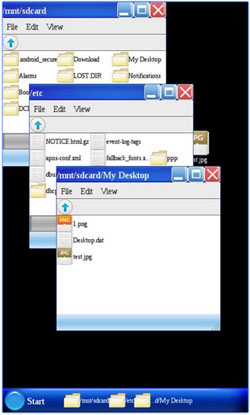
2. Lanzador multiventana
Multiwindow Launcher es un gestor de ventanas gratuito que viene con una pantalla similar a la pantalla de Mac ordenador con una línea de aplicaciones. Le permite agregar sus aplicaciones favoritas y puede cambiar de una aplicación a otra sin esfuerzo. Pero la versión gratuita tiene anuncios, debe comprar la versión pro si desea eliminar estos anuncios.
Puede descargar Multiwindow Launcher desde Google Play Store >>
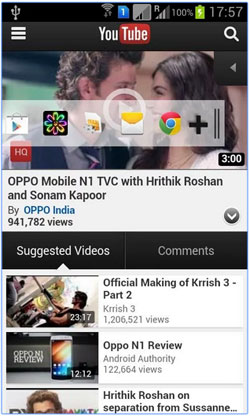
3. Administrador de ventanas múltiples
Multi Window Manager permite administrar varias ventanas al mismo tiempo en su dispositivo Android. Pero solo le permite agregar los que agrega a la bandeja de inicio, lo que significa que puede seleccionar una aplicación de la barra de inicio y arrastrarla y soltarla en cualquier aplicación, después de eso, se iniciará en pantalla dividida. Tenga en cuenta que esta aplicación solo funciona en teléfonos Android rooteados. Haga clic aquí para aprender a rootear un dispositivo Android.
Puede descargar TWRP Manager desde Google Play Store >>
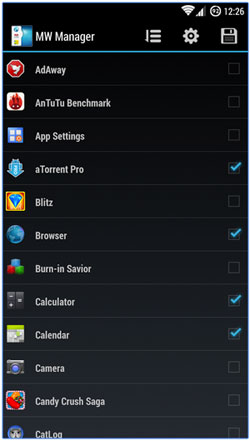
4. Ventana múltiple
Multi Window permite a los usuarios agregar sus aplicaciones favoritas a la barra lateral y lanzarlas cuando lo desee. Viene con 6 temas elegantes para su elección. Si tiene alguna confusión sobre cómo usar esta aplicación, tiene instrucciones para ayudarlo. Una ventaja de la aplicación es que puede funcionar incluso si su dispositivo no ha sido rooteado.

5. Pantalla múltiple
De hecho, puede llamar a Multi Screen como un administrador de división de ventanas. Es ideal para que navegues en línea con tu dispositivo Android y leas dos páginas web al mismo tiempo. Puedes leer la página y mientras tanto tomar notas, y si eres un amante de la fotografía, puedes comparar dos fotos al mismo tiempo. Además, Milti Screen también le permite personalizar el tamaño de la ventana y también funciona en un dispositivo Android que no ha sido rooteado.
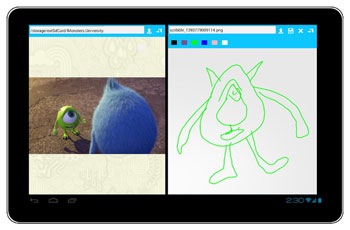
Debe estar interesado en descargar un administrador de ventanas Android para administrar sus ventanas Android. Luego, me gustaría presentar una herramienta de administración de aplicaciones de Android increíble y útil: Coolmuster Android Assistant ayudarlo a descargar, instalar, desinstalar y administrar la aplicación de administrador de ventanas Android en su dispositivo Android. Es compatible con 2,000+ Android modelos, incluidos Samsung, HTC, LG, Motorola, Huawei, Sony, Google, etc.

Descargue, instale, exporte, desinstale Android aplicaciones del administrador de Windows de la computadora:
1. Descarga e instala Android Assistant en tu ordenador
2. Inicie el software y conecte su teléfono Android a la computadora con un cable USB o a través de WiFi.
3. Vaya a "Aplicaciones" > "Instalar" para descargar el administrador de ventanas de Android deseado, haga clic en "Desinstalar" y "Exportar" para desinstalar y hacer una copia de seguridad instalada Android administrador de ventanas.
Artículos relacionados:
Los 5 mejores administradores de escritorio Android

 Más soluciones
Más soluciones
 Los 5 mejores administradores de ventanas de Android: administre varias ventanas en Android
Los 5 mejores administradores de ventanas de Android: administre varias ventanas en Android





